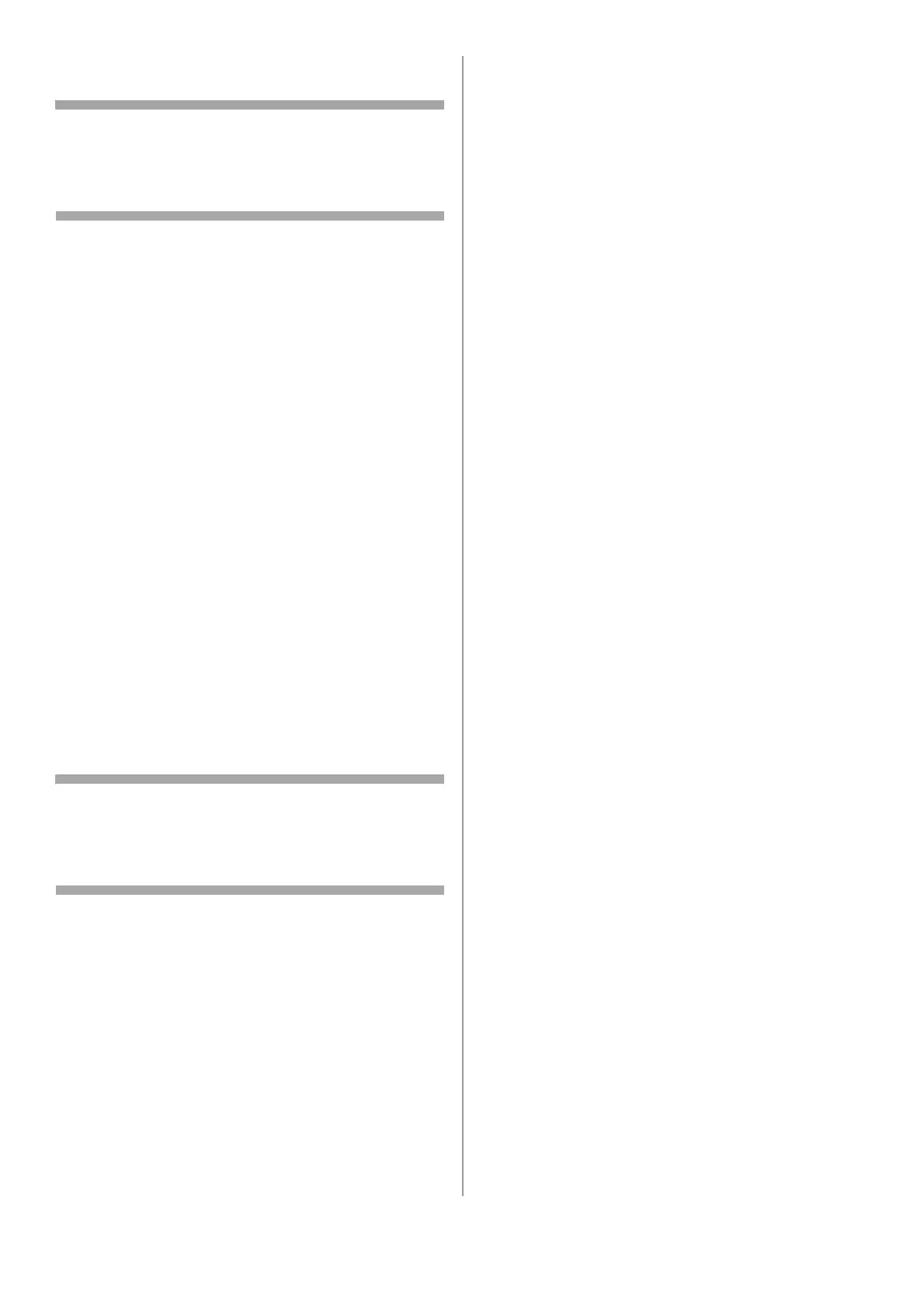90 - Français
Modification un profil
Remarque
Lors de l’utilisation des touches fléchées, appuyez
à plusieurs reprises sur la touche jusqu’à
atteindre la sélection.
1 Appuyez sur la touche <SETTING>
(Paramètre) sur le panneau de commande.
2 Utilisez la touche fléchée vers le bas pour
sélectionner [Profile] (Profil), puis appuyez
sur <OK>.
3 Utilisez la touche fléchée vers le bas pour
sélectionner [Edit] (Afficher), puis appuyez
sur <OK>.
4 Utilisez la touche fléchée vers le bas pour
sélectionner le profil que vous souhaitez
modifier, puis appuyez sur
<OK>
.
5 Utilisez la touche fléchée vers le bas pour
sélectionner l’option que vous souhaitez
modifier, puis appuyez sur
<OK>
.
6 Modifier l’option.
7
Utilisez les touches fléchées jusqu’à sélectionner
[Enter] (entrer), puis appuyez sur <OK>.
8 Si vous souhaitez modifier plus d’une option,
répétez les étapes 5 à 7.
9
Appuyez sur
<OK>
pour valider les paramètres.
Suppression d’un profil
Remarque
Lors de l’utilisation des touches fléchées, appuyez
à plusieurs reprises sur la touche jusqu’à
atteindre la sélection.
1 Appuyez sur la touche <SETTING>
(Paramètre) sur le panneau de commande.
2 Utilisez la touche fléchée vers le bas pour
sélectionner [Profile] (Profil), puis appuyez
sur <OK>.
3 Utilisez la touche fléchée vers le bas pour
sélectionner [Delete] (Supprimer), puis
appuyez sur <OK>.
4 Utilisez la touche fléchée vers le bas pour
sélectionner le profil que vous souhaitez
supprimer, puis appuyez sur
<OK>
.
5 Utilisez la touche fléchée vers la gauche
pour
sélectionner [Yes] (Oui) sur le
message
de confirmation.
6 Si vous souhaitez supprimer plus d’un profil,
répétez les étapes 4 et 5.
7 Appuyez sur
<OK>.
